Johdanto
vaikka monet käyttäjät tarvitsevat MySQL: n kaltaisen tietokantahallintajärjestelmän toimivuutta, he eivät välttämättä tunne oloaan mukavaksi vuorovaikutuksessa järjestelmän kanssa pelkästään MySQL-kehotuksesta.
phpMyAdmin luotiin, jotta käyttäjät voivat olla vuorovaikutuksessa MySQL: n kanssa web-käyttöliittymän kautta. Tässä oppaassa keskustelemme siitä, miten asentaa ja suojata phpMyAdmin, jotta voit turvallisesti käyttää sitä hallitsemaan tietokantoja Ubuntu 16.04-järjestelmästä.
edellytykset
ennen kuin aloitat tämän oppaan laatimisen, sinun on suoritettava joitakin perusvaiheita.
ensinnäkin oletamme, että käytät ei-pääkäyttäjää, jolla on sudo-oikeudet, kuten on kuvattu Ubuntu 16.04: n alkuperäisen palvelimen asennuksen vaiheissa 1-4.
oletamme myös, että olet suorittanut lampun (Linux, Apache, MySQL ja PHP) asennuksen Ubuntu 16.04-palvelimellesi. Jos tämä ei ole vielä valmis, voit seurata tätä ohjetta LAMPPUPINON asentamisesta Ubuntu 16.04: ssä.
lopuksi phpMyAdmin kaltaisten ohjelmistojen käytössä on tärkeitä turvallisuusnäkökohtia, koska se:
- Kommunikoi suoraan MySQL-asennuksesi kanssa
- hoitaa tunnistautumisen MySQL-tunnuksilla
- suorittaa ja palauttaa mielivaltaisten SQL-kyselyiden tulokset
näistä syistä, ja koska kyseessä on laajalti käytössä oleva PHP-sovellus, joka on usein hyökkäyksen kohteena, phpMyAdminia ei pidä koskaan ajaa etäjärjestelmissä tavallisen HTTP-yhteyden kautta. Jos sinulla ei ole olemassa olevaa verkkotunnusta, joka on määritetty SSL/TLS-varmenteella, voit seurata tätä opasta Apachen turvaamisesta Let ’ s Encrypt-ohjelmalla Ubuntu 16.04: ssä.
kun olet saanut nämä vaiheet valmiiksi, olet valmis aloittamaan tämän oppaan kanssa.
Vaihe yksi — Asenna phpMyAdmin
aloittaaksesi, asennamme phpMyAdmin Ubuntu-arkiston oletustiloista.
voimme tehdä tämän päivittämällä paikallisen pakkausindeksimme ja käyttämällä sitten apt pakkausjärjestelmä vetää tiedostot alas ja asentaa ne järjestelmäämme:
- sudo apt-get update
- sudo apt-get install phpmyadmin php-mbstring php-gettext
Tämä kysyy muutaman kysymyksen, jotta asennus voidaan määrittää oikein.
varoitus: Kun ensimmäinen kehote ilmestyy, apache2 korostuu, mutta sitä ei ole valittu. Jos et paina välilyöntiä valitaksesi Apachen, asennusohjelma ei siirrä tarvittavia tiedostoja asennuksen aikana. Paina välilyöntiä, välilehteä ja valitse sitten Apache.
- palvelinvalintaan, valitse apache2.
- valitse Kyllä Kun kysytään, käytetäänkö
dbconfig-commontietokannan perustamiseen - sinulta kysytään tietokannan ylläpitäjän salasanaa
- sinua pyydetään valitsemaan ja vahvistamaan salasana
phpMyAdminitse sovellus
asennusprosessi itse asiassa lisää phpMyAdmin Apache asetustiedosto /etc/apache2/conf-enabled/ hakemistoon, jossa se luetaan automaattisesti.
ainoa asia, mitä meidän tarvitsee tehdä, on eksplisiittisesti ottaa käyttöön PHP mcrypt ja mbstring laajennukset, jotka voimme tehdä kirjoittamalla:
- sudo phpenmod mcrypt
- sudo phpenmod mbstring
jälkeenpäin, sinun täytyy käynnistää Apache uudelleen, jotta muutoksesi voidaan tunnistaa:
- sudo systemctl restart apache2
web-käyttöliittymään pääsee nyt vierailemalla palvelimen verkkotunnuksella tai julkisella IP-osoitteella, jota seuraa /phpmyadmin:
https://domain_name_or_IP/phpmyadmin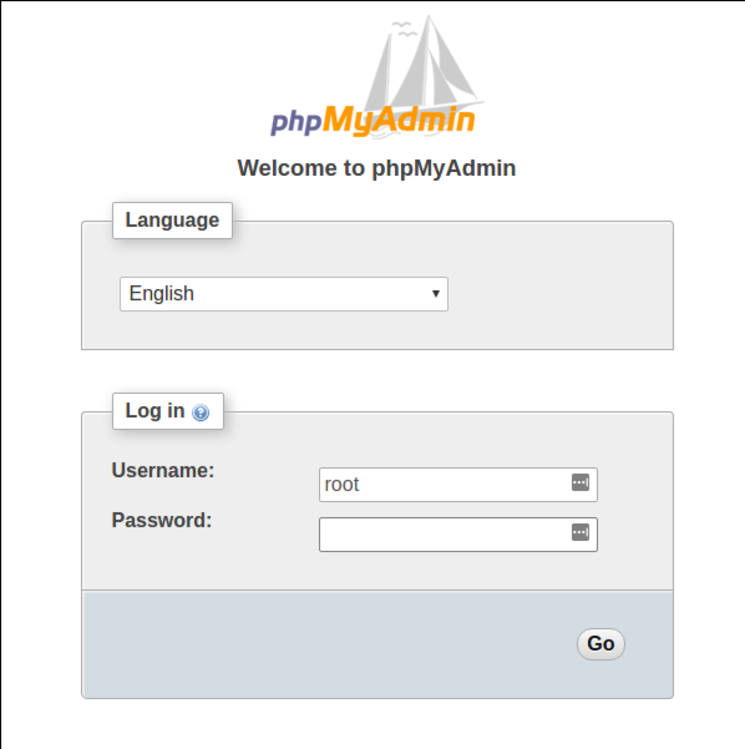
rajapintaan voi nyt kirjautua root käyttäjätunnuksella ja MySQL-asennuksen aikana muodostetulla hallinnollisella salasanalla.
kun kirjaudut sisään, näet käyttöliittymän, joka näyttää jokseenkin tältä:
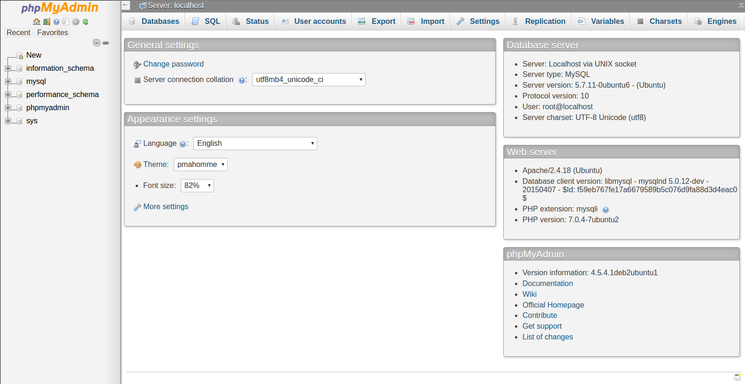
step Two — Secure your phpMyAdmin Instance
saimme phpMyAdmin-käyttöliittymämme melko helposti käyntiin. Emme kuitenkaan ole vielä valmiita. Koska sen ubikviteetti, phpMyAdmin on suosittu kohde hyökkääjille. Meidän pitäisi ryhtyä lisätoimiin luvattoman pääsyn estämiseksi.
yksi helpoimmista keinoista on asettaa portti koko sovelluksen eteen. Voimme tehdä tämän käyttämällä Apachen sisäänrakennettua .htaccess authentication and authorization-toimintoa.
Aseta Apache sallittavaksi .htaccess ohittaa
ensin täytyy ottaa käyttöön .htaccess tiedosto ohitetaan muokkaamalla Apache-asetustiedostoa.
muokkaamme Apachen konfiguraatiohakemistoon sijoitettua linkitettyä tiedostoa:
- sudo nano /etc/apache2/conf-available/phpmyadmin.conf
meidän on lisättävä AllowOverride All direktiivi <Directory /usr/share/phpmyadmin> asetustiedoston osio näin:
<Directory /usr/share/phpmyadmin> Options FollowSymLinks DirectoryIndex index.php AllowOverride All . . .kun olet lisännyt tämän rivin, Tallenna ja sulje tiedosto.
toteuttaaksesi tekemäsi muutokset, käynnistä Apache uudelleen:
- sudo systemctl restart apache2
luo an .htaccess tiedosto
nyt kun olemme ottaneet .htaccess käyttöön sovelluksessamme, meidän täytyy luoda sellainen, jotta voimme todella toteuttaa jonkin tietoturvan.
jotta tämä onnistuisi, tiedosto on luotava sovellushakemistoon. Voimme luoda tarvittavan tiedoston ja avata sen tekstieditorissamme pääkäyttäjän oikeuksilla kirjoittamalla:
- sudo nano /usr/share/phpmyadmin/.htaccess
tämän tiedoston sisällä on syötettävä seuraavat tiedot:
AuthType BasicAuthName "Restricted Files"AuthUserFile /etc/phpmyadmin/.htpasswdRequire valid-userkäydään läpi, mitä kukin näistä riveistä tarkoittaa:
-
AuthType Basic: tämä rivi määrittää toteutettavan todennustyypin. Tämä tyyppi toteuttaa salasanatodennuksen salasanatiedoston avulla. -
AuthName: tämä asettaa todennus-valintaikkunan viestin. Sinun pitäisi pitää tämä yleinen niin, että luvattomat käyttäjät eivät saa mitään tietoa siitä, mitä on suojattu. -
AuthUserFile: tämä määrittää tunnistautumiseen käytettävän salasanatiedoston sijainnin. Tämän pitäisi olla tarjolla olevien hakemistojen ulkopuolella. Luomme tämän tiedoston pian. -
Require valid-user: tämä määrittää, että vain todennetuille käyttäjille tulee antaa pääsy tähän resurssiin. Tämä itse asiassa estää luvattomia käyttäjiä pääsemästä sisään.
kun olet valmis, Tallenna ja sulje tiedosto.
Create the .htpasswd-tiedosto tunnistamista varten
salasanatiedostollemme valitsemamme sijainti oli ”/etc/phpmyadmin/.htpasswd”. Voimme nyt luoda tämän tiedoston ja siirtää sen alkuperäiselle käyttäjälle htpasswd utility:
- sudo htpasswd -c /etc/phpmyadmin/.htpasswd username
sinua pyydetään valitsemaan ja vahvistamaan luomasi käyttäjän salasana. Sen jälkeen tiedosto luodaan syöttämälläsi hajautetulla salasanalla.
Jos haluat lisätä lisäkäyttäjän, sinun on tehtävä se ilman -c lippua, kuten tämä:
- sudo htpasswd /etc/phpmyadmin/.htpasswd additionaluser
nyt, kun käytät phpMyAdmin-alihakemistoa, sinulta kysytään juuri määrittämääsi lisätilin nimeä ja salasanaa:
https://domain_name_or_IP/phpmyadmin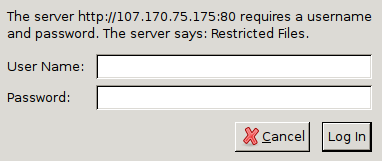
Kun olet syöttänyt Apache-todennuksen, sinut viedään tavalliselle phpMyAdmin-todennussivulle, jotta voit syöttää muut tunnuksesi. Tämä lisää ylimääräisen suojakerroksen, koska phpMyAdmin on kärsinyt haavoittuvuuksista aiemmin.
johtopäätös
phpMyAdmin pitäisi nyt olla konfiguroitu ja valmis käytettäväksi Ubuntu 16.04-palvelimellasi. Tämän käyttöliittymän avulla voit helposti luoda tietokantoja, käyttäjiä, taulukoita jne., ja suorittaa tavallista toimintaa, kuten poistamalla ja muokkaamalla rakenteita ja tietoja.